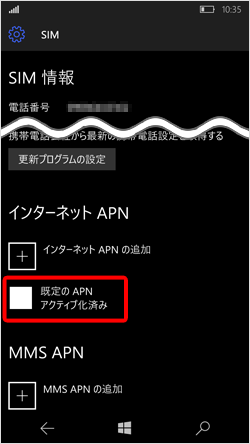トリニティ NuAns NEO
設定画面の呼出し手順
ここでは「トリニティ NuAns NEO」の「データ通信に必要なネットワーク設定(APN設定)」について説明します。
※ mineoサービスで購入できる端末以外の端末(スマートフォン、タブレットなど)には、ネットワーク設定(APN設定)を行う必要があります。
ネットワーク設定(APN設定)は、Wi-FiをOFFにした状態で行う必要があります。
〔ホーム〕画面の〔設定〕(歯車アイコン)をタップします。
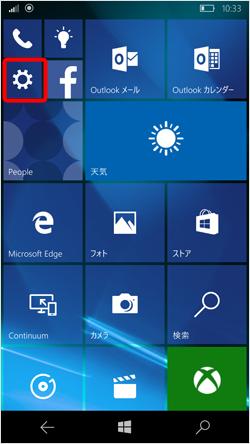
〔設定〕画面の〔ネットワークとワイヤレス〕をタップします。
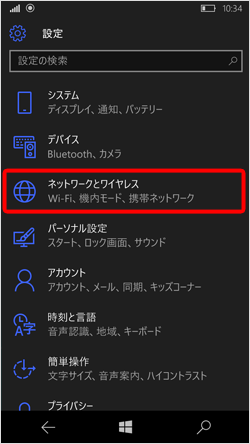
〔ネットワークとワイヤレス〕画面の〔Wi-Fi〕をタップします。
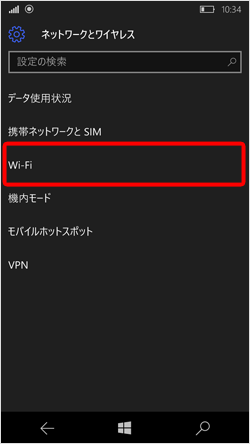
〔Wi-Fi〕画面でWi-Fiが〔OFF〕になっているのを確認します。
画面左下の〔←〕をタップします。
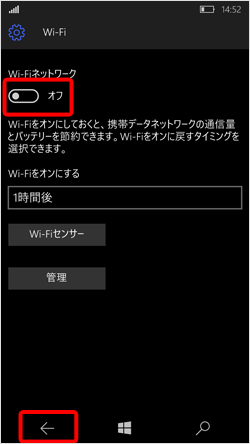
〔ネットワークとワイヤレス〕画面の〔携帯ネットワークとSIM〕をタップします。
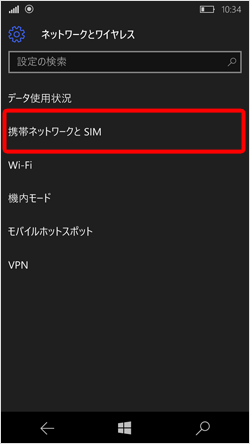
〔携帯データネットワーク〕画面の〔SIM設定〕をタップします。
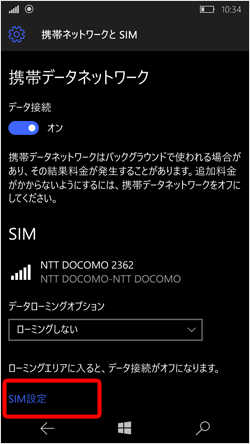
〔SIM情報〕画面を下へスクロールして、〔携帯ネットワーク接続プロファイル〕のプルダウンをタップします。
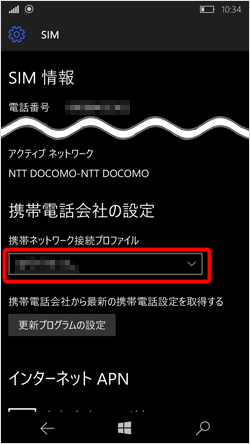
〔携帯ネットワーク接続プロファイル〕のプルダウンを上若しくは下へスクロールして、〔mineo D plan〕をタップします。
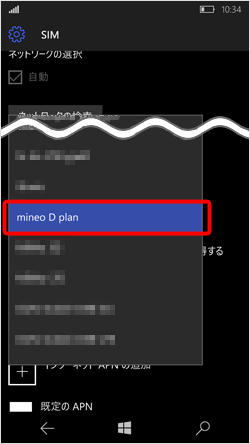
〔SIM情報〕画面を下へスクロールして、〔インターネットAPN〕の〔既定のAPN〕が〔アクティブ化済み〕と表示されていることを確認します。
これでネットワーク設定は完了です。